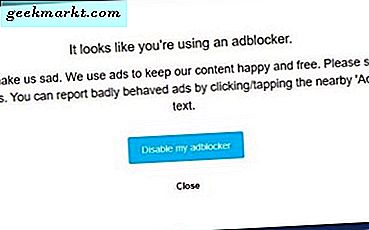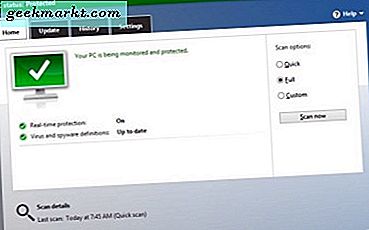
ถ้าคุณต้องการปกป้องคอมพิวเตอร์ของคุณอย่างเต็มที่คุณจำเป็นต้องปิด Windows Defender ใน Windows 10 และใช้บางอย่างที่มีประสิทธิภาพมากขึ้น นี่เป็นวิธีการ
Windows Defender เป็นชุดป้องกันไวรัสและมัลแวร์ของ Microsoft ที่มีอยู่ภายใน Windows 10 แม้ว่าจะมีการใช้งานที่ง่ายและมีประสิทธิภาพ แต่ก็ยังเป็นอีกทางเลือกหนึ่งสำหรับโปรแกรมอื่นที่ออกแบบมาเฉพาะสำหรับงานนี้ จะปกป้องคอมพิวเตอร์ในระดับหนึ่งและเป็นที่แน่นอนว่าดีกว่าไม่มีอะไร แต่อย่างต่อเนื่องมาไกลหลังชุดรักษาความปลอดภัยอื่น ๆ ในการทดสอบที่เป็นอิสระ
เวลาในการทดสอบสำหรับ Windows Defender
ในโลกของโปรแกรมป้องกันไวรัสมีสอง บริษัท ทดสอบอิสระที่คุณควรให้ความสนใจคือ AV-Comparatives และ AV-Test ทั้งสอง บริษัท ได้รับชื่อเสียงระดับโลกในการนำเสนอซอฟต์แวร์ทดสอบและโซลูชันด้านความปลอดภัยที่ดีที่สุดและมีการทดสอบในเชิงลึกมากที่สุด ทั้งสององค์กรวาง Windows Defender ไว้ในส่วนที่ต่ำกว่าที่สามของผลลัพธ์
นั่นคือส่วนใหญ่ลดลงเป็นศูนย์การตรวจสอบวันและประสิทธิภาพการทำงาน การป้องกัน Zero day หมายถึงการตระหนักถึงภัยคุกคามล่าสุดและมีลายเซ็นที่โหลดเพื่อรับรู้ ประสิทธิภาพหมายถึงจำนวนเครื่องคอมพิวเตอร์ของคุณที่ทำงานช้าลงในขณะที่ Defender สแกนหรือขจัดภัยคุกคาม
ในขณะที่ Windows Defender ไม่ได้เป็นผู้ให้บริการที่แย่ที่สุดในตลาด แต่อย่างใดอย่างแน่นอนไม่ใช่สิ่งที่ดีที่สุด การพิจารณาว่ามีทางเลือกทั้งแบบฟรีและแบบพรีเมี่ยมที่มีประสิทธิภาพดีกว่ามากแค่ไหนก็ควรเปลี่ยนด้วยบางอย่างที่มีประสิทธิภาพมากขึ้น

ปิดใช้งาน Windows Defender ใน Windows 10
มีสองวิธีในการปิดใช้งาน Windows Defender ใน Windows 10 คุณสามารถใช้รีจิสทรีหรือตัวแก้ไขนโยบายกลุ่มได้ ผู้ใช้ Windows 10 Home ไม่สามารถเข้าถึง GPEdit ได้ดังนั้นจะต้องใช้รีจิสทรี ผู้ใช้ Windows 10 Pro สามารถทำอย่างใดอย่างหนึ่ง
นอกจากนี้คุณยังสามารถปิดใช้งาน Windows Defender ชั่วคราวในเมนูการตั้งค่าได้ แต่จะไม่บอกระยะเวลาที่อยู่เฉยๆ
- ไปที่การตั้งค่าและอัพเดตและความปลอดภัย
- เลือก Windows Defender
- ปิดสวิตช์ภายใต้การป้องกันแบบเรียลไทม์
ปิดใช้งาน Windows Defender โดยใช้รีจิสทรี
ก่อนที่จะทำการเปลี่ยนแปลงใด ๆ ในรีจิสทรีคุณควรสร้างจุดเรียกคืนของ Windows หรืออย่างน้อยจะสำรองข้อมูลรีจิสทรี ทำตามขั้นตอนต่อไปนี้
- กดปุ่ม Windows + R พิมพ์ 'regedit' และกด Enter
- ไปที่ 'HKEY_LOCAL_MACHINE \ SOFTWARE \ Policies \ Microsoft \ Windows Defender'
- ไปที่คีย์ 'DisableAntiSpyware' และเปลี่ยนค่าเป็น 1
ถ้าคุณไม่เห็นคีย์ DisableAntiSpyware ให้สร้างขึ้น
- ด้วยโฟลเดอร์ Windows Defender ที่เลือกในบานหน้าต่างด้านซ้ายของ regedit ให้คลิกขวาที่บานหน้าต่างด้านขวาและเลือกใหม่
- เลือก DWORD (32 บิต) และตั้งชื่อว่า 'DisableAntiSpyware'
- คลิกขวาที่คีย์ใหม่และกำหนดค่าเป็น 1
คุณจะต้องรีสตาร์ทเครื่องคอมพิวเตอร์ของคุณเมื่อคุณดำเนินการเปลี่ยนแปลงเรียบร้อยแล้ว
หากเหตุผลใดก็ตามที่คุณต้องการเปิดใช้งาน Windows Defender อีกครั้งให้ทำซ้ำที่ด้านบนและเปลี่ยนค่า DisableAntiSpyware เป็น 0 เพื่อปิดใช้งานคีย์ จากนั้นรีบูตเครื่องอีกครั้งและ Defender จะกลับมา
ปิดใช้งาน Windows Defender โดยใช้ Group Policy Editor
ถ้าคุณต้องการออกจากรีจิสทรีอย่างเดียวและใช้ Windows 10 Pro คุณสามารถใช้ Group Policy Editor เพื่อปิด Windows Defender
- กดปุ่ม Windows + R พิมพ์ 'gpedit, msc' และกด Enter
- ไปที่ 'การกำหนดค่าคอมพิวเตอร์เทมเพลตการดูแลระบบ Windows Components, Windows Defender'
- ดับเบิลคลิก 'ปิด Windows Defender' ในบานหน้าต่างด้านขวา
- เลือก 'เปิดใช้งาน' ทางด้านซ้ายเพื่อปิดใช้งาน
- เลือกใช้แล้วคลิก OK เพื่อตั้งค่า
คุณจะต้องรีสตาร์ทเครื่องคอมพิวเตอร์เพื่อดำเนินการเปลี่ยนแปลง
การเลือกโซลูชั่นรักษาความปลอดภัยสำรอง
คุณไม่ควรที่เคยเคยใช้เครื่องคอมพิวเตอร์โดยไม่ต้องมีรูปแบบของการรักษาความปลอดภัยที่ทำงานอยู่ มันเป็นเรื่องเศร้าของกิจการ แต่มีมันเป็น โชคดีที่มีโซลูชั่นป้องกันไวรัสและมัลแวร์ที่มีคุณภาพสูงหลายสิบรายการออกให้เลือก ใช้ทั้งสององค์กรข้างต้นเพื่อดูสิ่งที่ดีที่สุดและชอบมากที่สุด
คุณจะเห็นว่ามีผลิตภัณฑ์รักษาความปลอดภัยฟรีและพรีเมี่ยมจำนวนมากในตลาด สิ่งหนึ่งที่คุณควรรู้ก็คือว่า ไม่มีความแตกต่างกับคุณภาพของการป้องกัน ระหว่างสอง ความแตกต่างอยู่ในคุณลักษณะที่นำเสนอภายในผลิตภัณฑ์และไม่ใช่ความมีประสิทธิผลของผลิตภัณฑ์ ไม่มีใครสนใจที่จะให้การคุ้มครองในผลิตภัณฑ์ฟรีในระดับที่ต่ำกว่า ซึ่งจะทำให้เราต่อต้านผู้ผลิตและทำให้คอมพิวเตอร์มีความเสี่ยงต่อการติดเชื้อมากขึ้น
บริษัท ซอฟต์แวร์เสนอผลิตภัณฑ์ฟรีของตนเองเพื่อดึงดูดให้คุณซื้อเวอร์ชันพรีเมียม พวกเขาหวังว่าคุณจะประทับใจกับความเร็วและประสิทธิผลของซอฟต์แวร์ฟรีที่คุณอาจถูกล่อลวงเพื่อปกป้ององค์ประกอบอื่น ๆ ของคอมพิวเตอร์ของคุณและจ่ายค่าสิทธิ์ ที่จะไม่เกิดขึ้นหากพวกเขาใช้ผลิตภัณฑ์ที่ด้อยกว่าเป็นแรงจูงใจ
ในความคิดของฉันการแทนที่ Windows Defender ใน Windows 10 เป็นสิ่งแรกที่คุณควรทำกับคอมพิวเตอร์เครื่องใหม่ อย่างน้อยตอนนี้คุณรู้ว่าคุณควรจะทำแบบเดียวกันได้อย่างไร